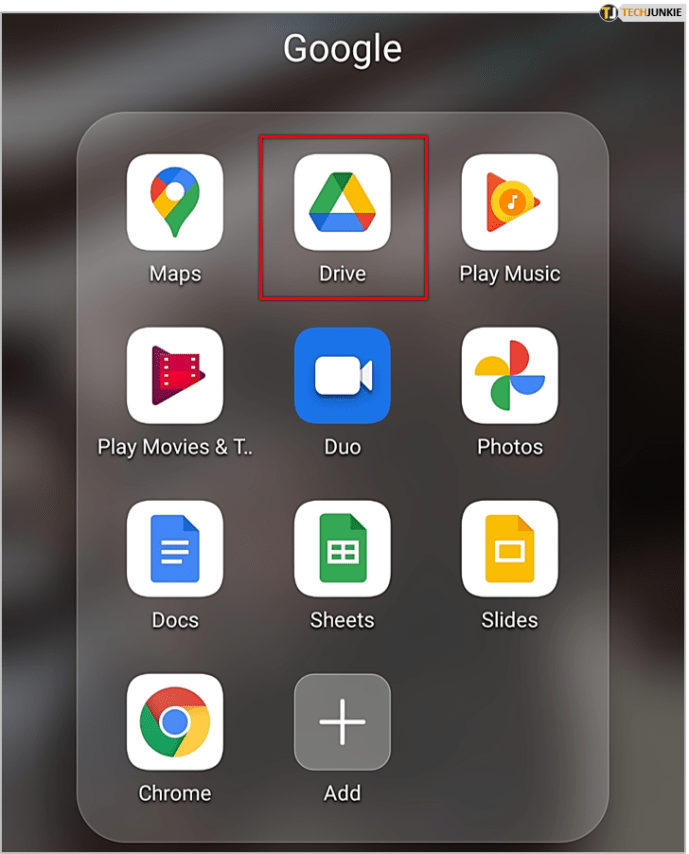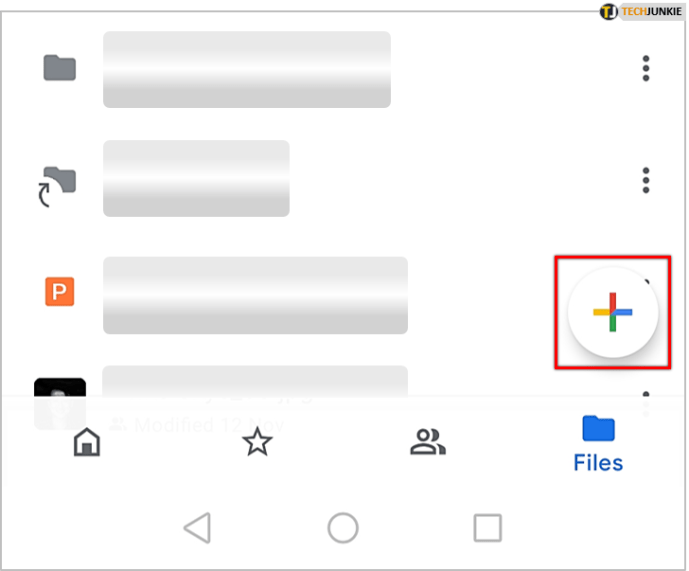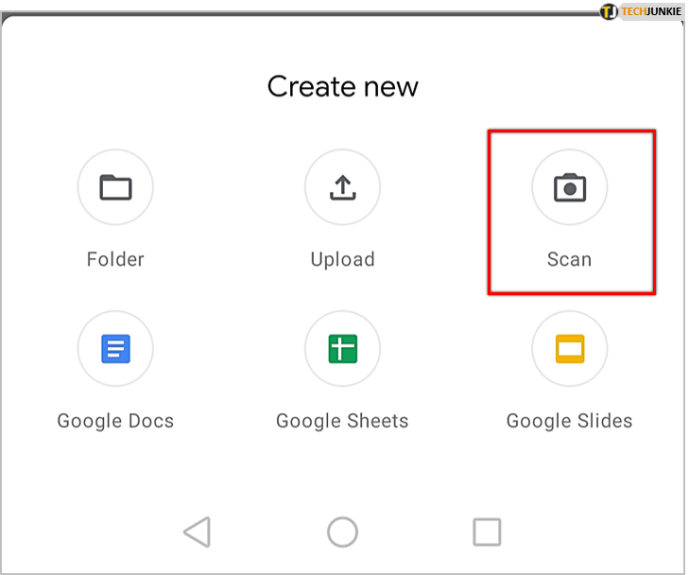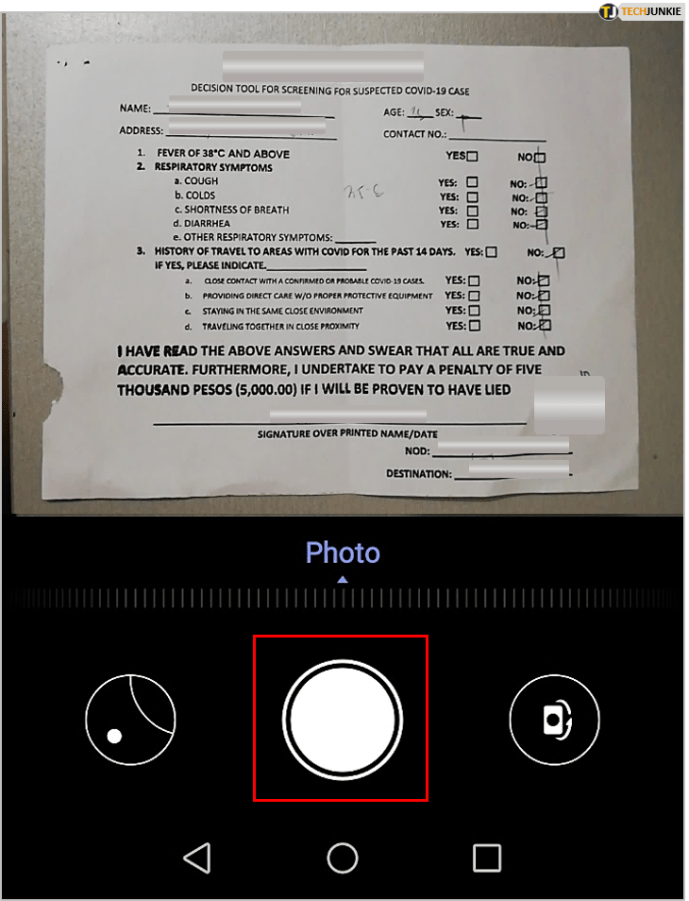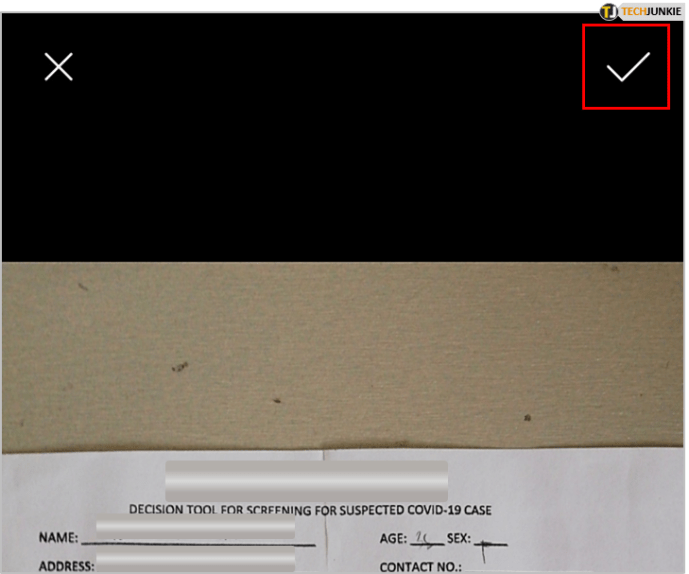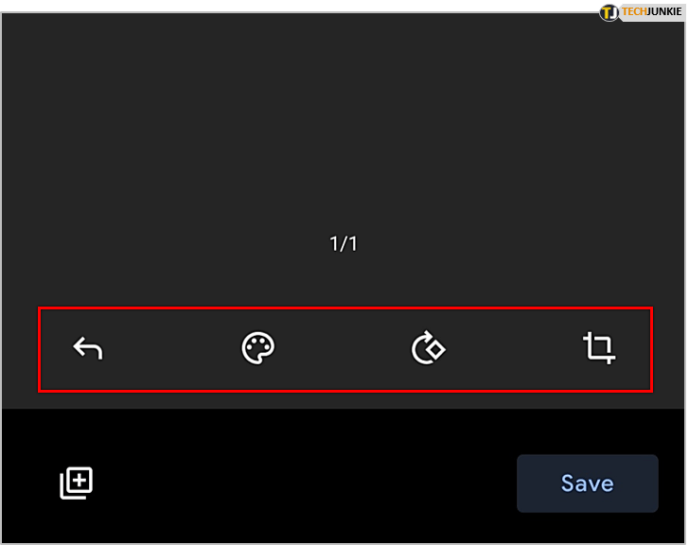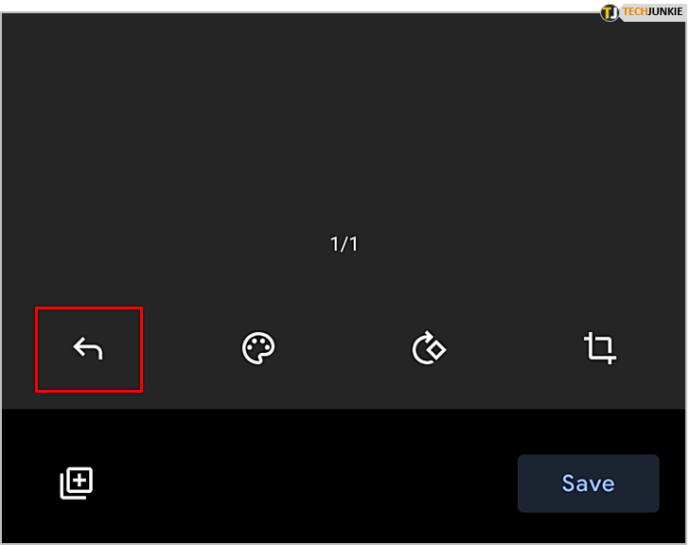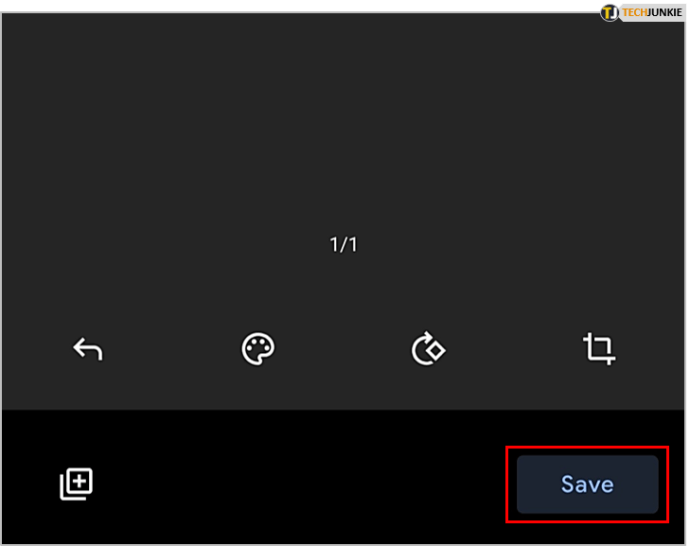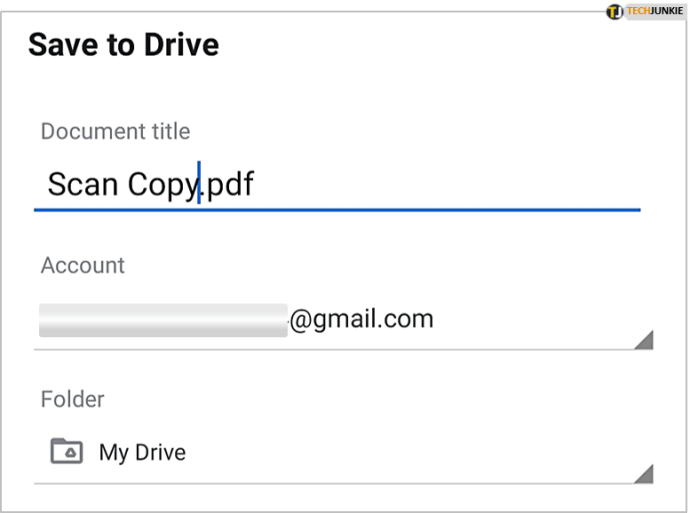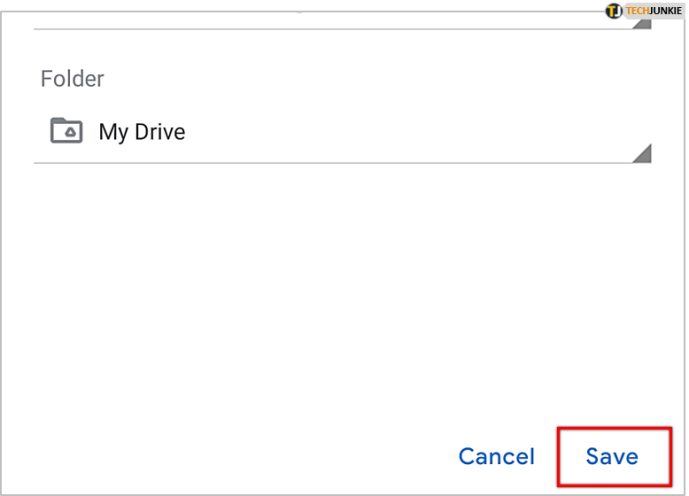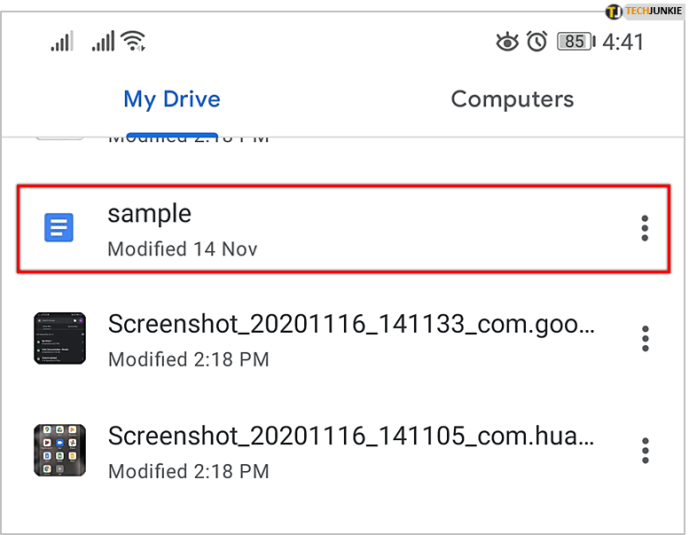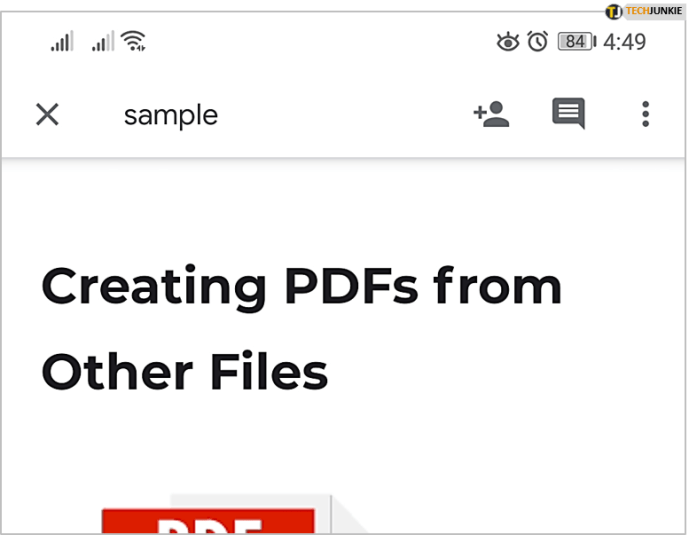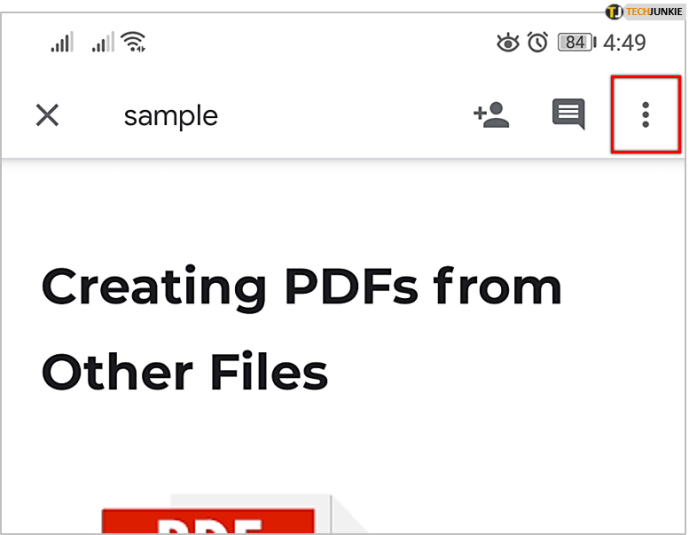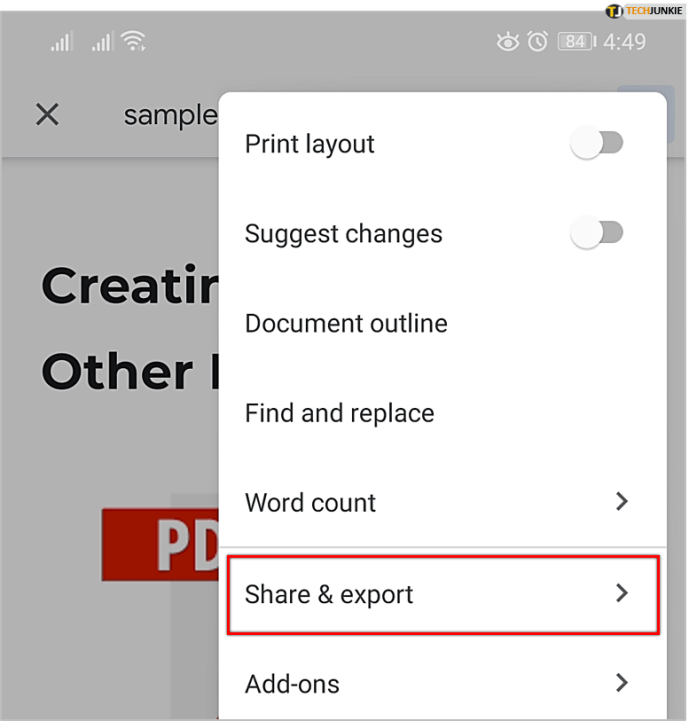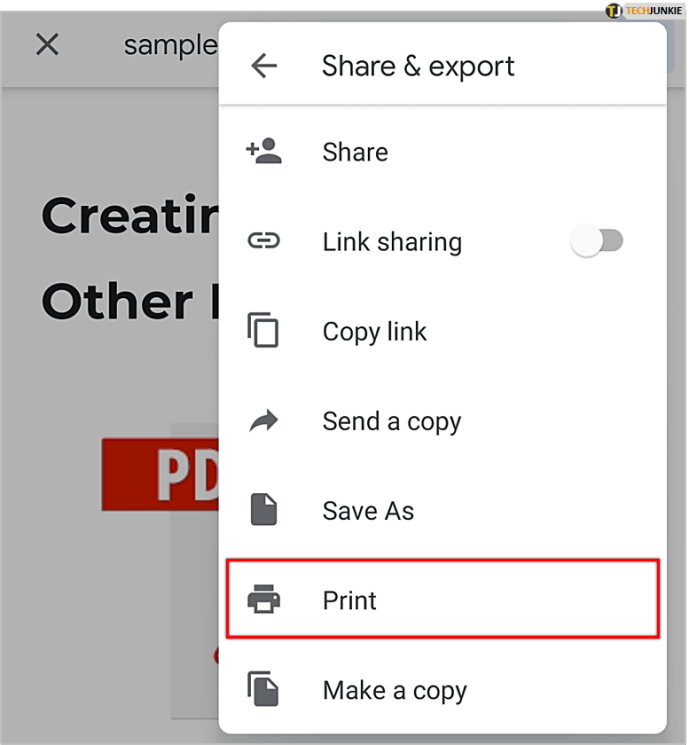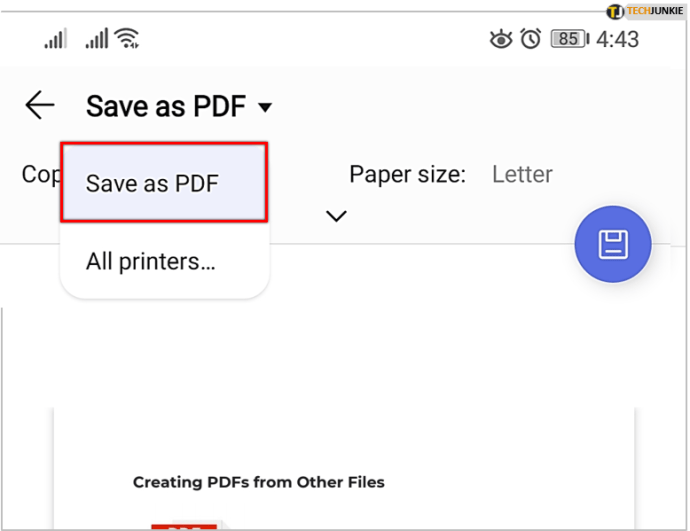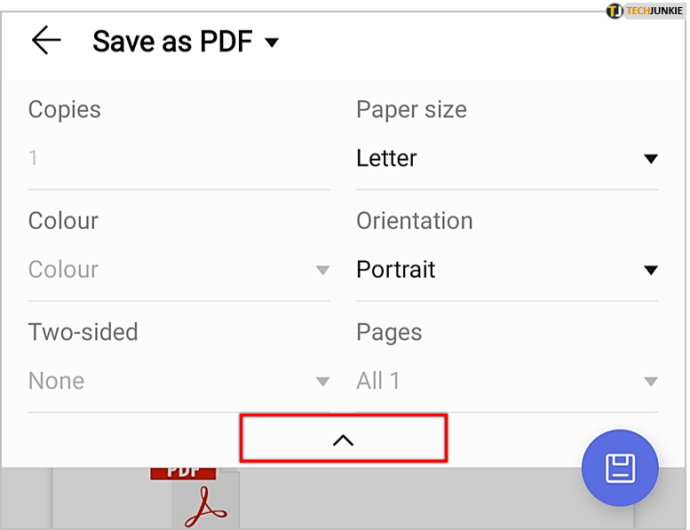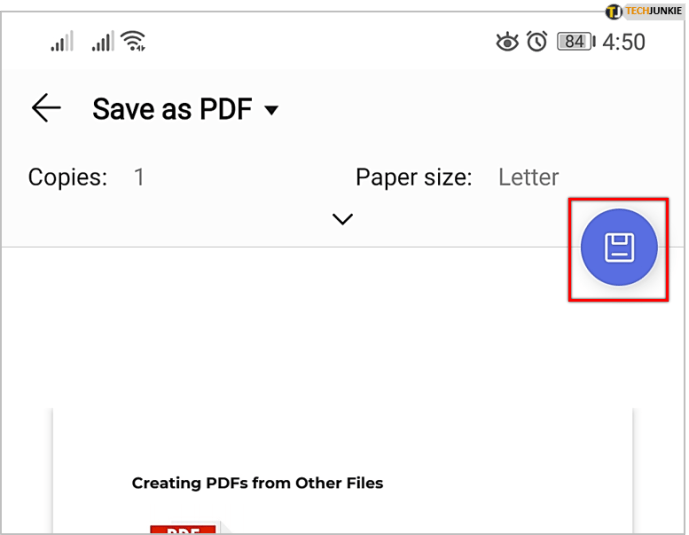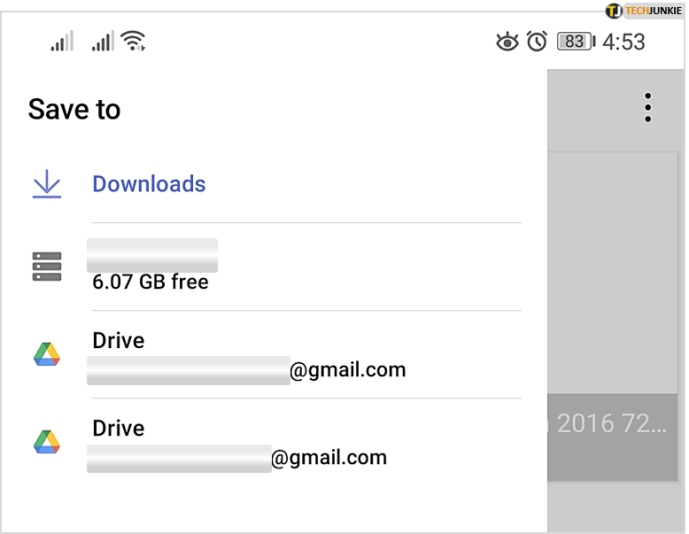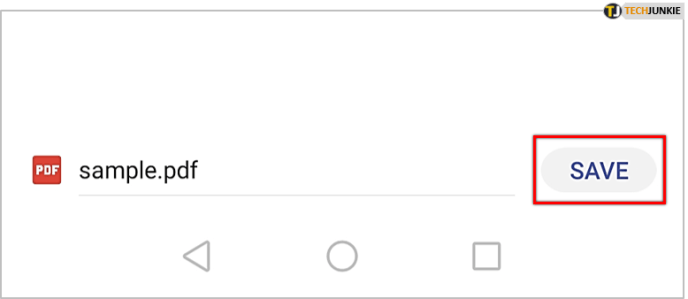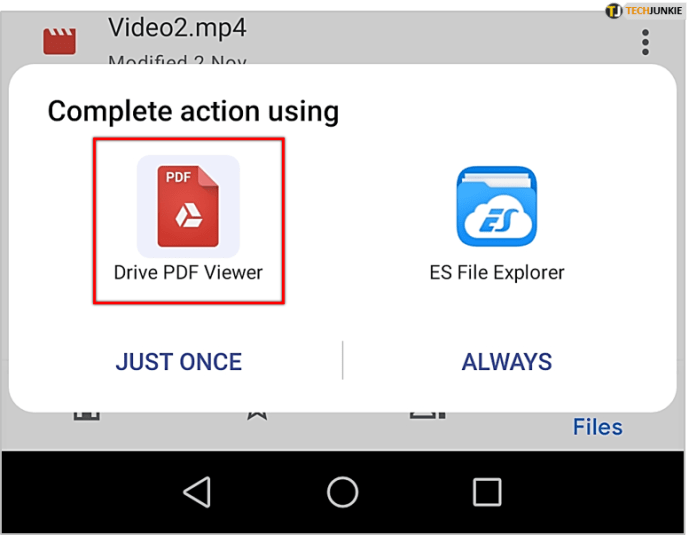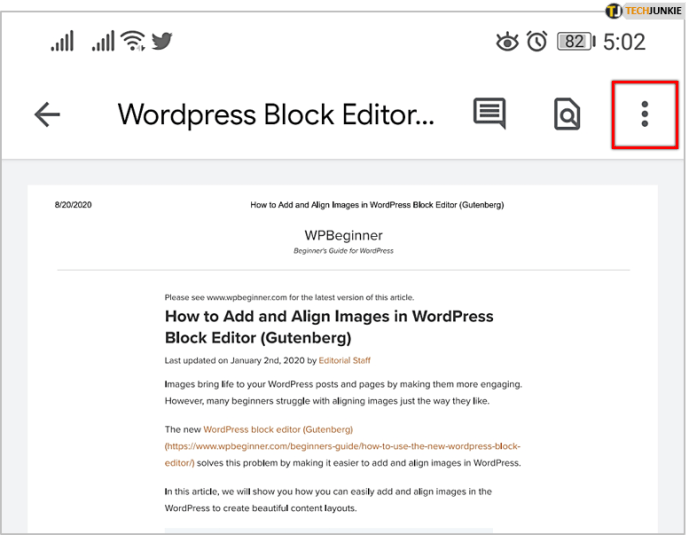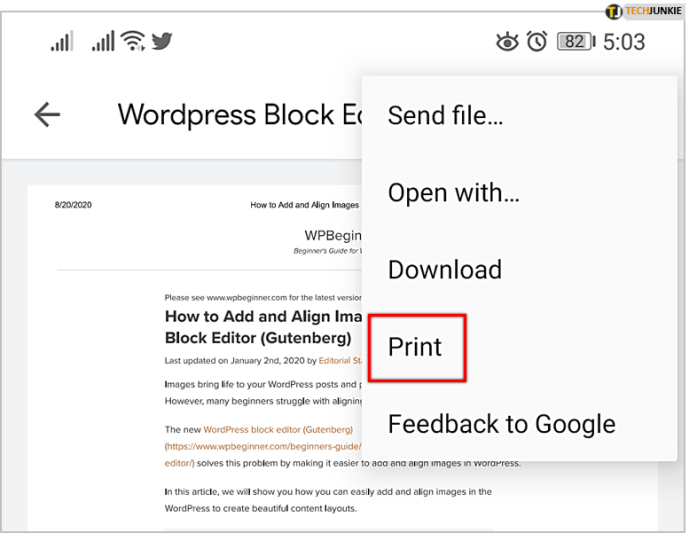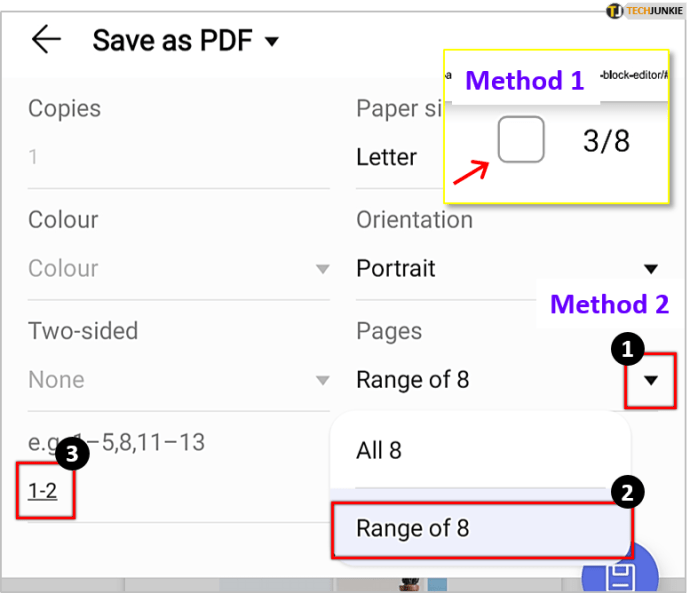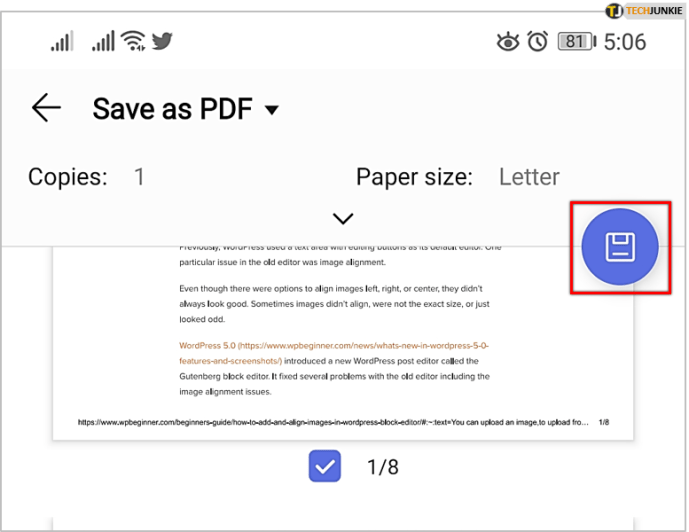جب ایڈوب نے محفوظ دستاویزات کا فارمیٹ تشکیل دیا ، تو یہ تمام پلیٹ فارمز میں فائلوں کو مستقل اور بغیر کسی بدلہ رکھنے کا عمدہ مقصد تھا۔ اور اگرچہ بہت ساری ایپس اور ویب براؤزر کے ساتھ پی ڈی ایف فائلوں کو دیکھنا آسان ہے ، لیکن پی ڈی ایف بنانا قدرے مشکل ہے۔
خوش قسمتی سے ، Android میں پی ڈی ایف ہیرا پھیری کے لئے زبردست تعاون حاصل ہے۔ دستیاب ایپس کی ایک بہت بڑی رینج کا شکریہ ، آپ اپنے سیل فون یا ٹیبلٹ پر پی ڈی ایف فائلیں تشکیل اور ترمیم کرسکتے ہیں۔
پی ڈی ایف بنانے کے طریقے
آپ کس طرح کے مواد کو پی ڈی ایف میں تبدیل کرنا چاہتے ہیں اس پر منحصر ہے ، دو عام منظرنامے ہیں۔
ایک دستاویز کو اسکین کرنا اور اسے پی ڈی ایف میں تبدیل کرنا شامل ہے۔ اگر آپ اپنے لئے کچھ مواد آرکائو کرنا چاہتے ہیں یا کسی اور کے ساتھ اس کا اشتراک کرنا چاہتے ہیں تو یہ بہت اچھا ہے۔ دوسرا یہ ہے کہ جب آپ کسی موجودہ دستاویز یا ویب صفحہ سے پی ڈی ایف بنانا چاہتے ہو۔
آپ کی ضرورت سے قطع نظر ، اگر آپ صحیح ایپس استعمال کررہے ہیں تو پی ڈی ایف تیار کرنا کافی آسان ہوجاتا ہے۔

پی ڈی ایف پر اسکین کر رہا ہے
تقریبا تمام Android آلات پر پہلے سے نصب کردہ ، گوگل ڈرائیو آپ کو ڈیفالٹ کے ذریعے پی ڈی ایف پر اسکین کرنے کی سہولت دیتی ہے۔ اگر ، کسی بھی موقع سے ، آپ کے پاس اپنے آلہ پر گوگل ڈرائیو نہیں ہے تو ، آپ اسے انسٹال کرسکتے ہیں گوگل پلے .
کسی دستاویز کو پی ڈی ایف میں اسکین کرنے کے لئے ، نیچے دیئے گئے مراحل پر عمل کریں۔
- اپنے موبائل آلہ پر گوگل ڈرائیو ایپ کھولیں۔
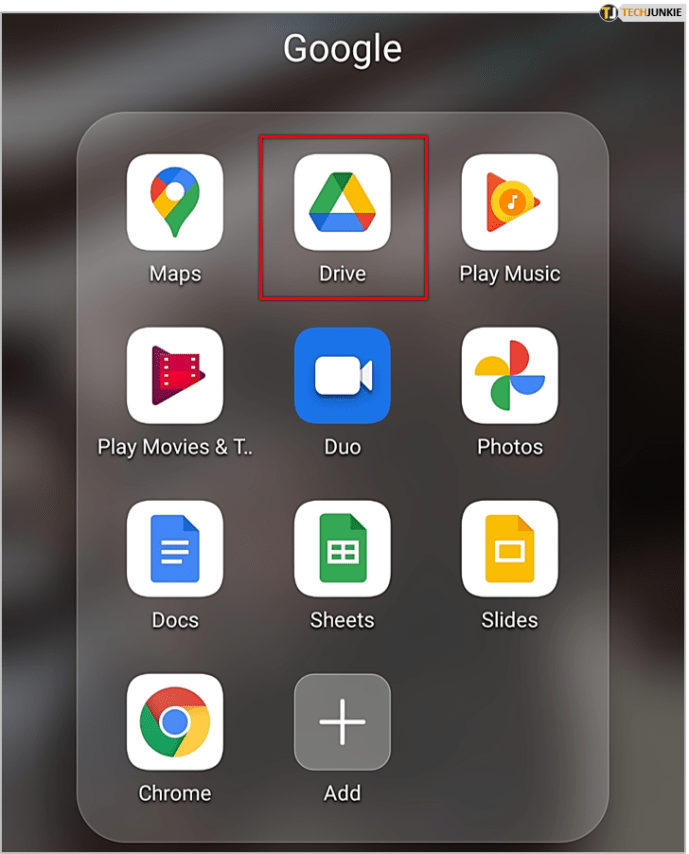
- مرکزی اسکرین پر ، آپ کو دائیں کونے میں رنگین پلس سائن دیکھنا چاہئے۔ اسے تھپتھپائیں۔
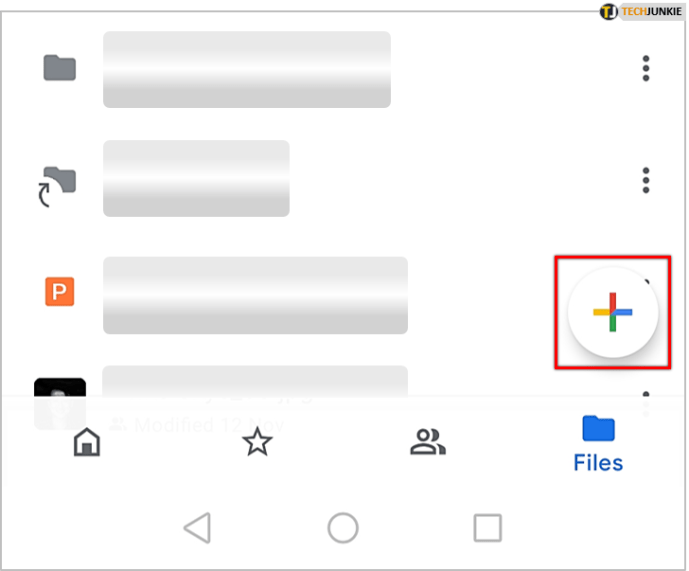
- تخلیق نیا مینو ظاہر ہوگا ، لہذا اسکین کے اختیار پر ٹیپ کریں۔
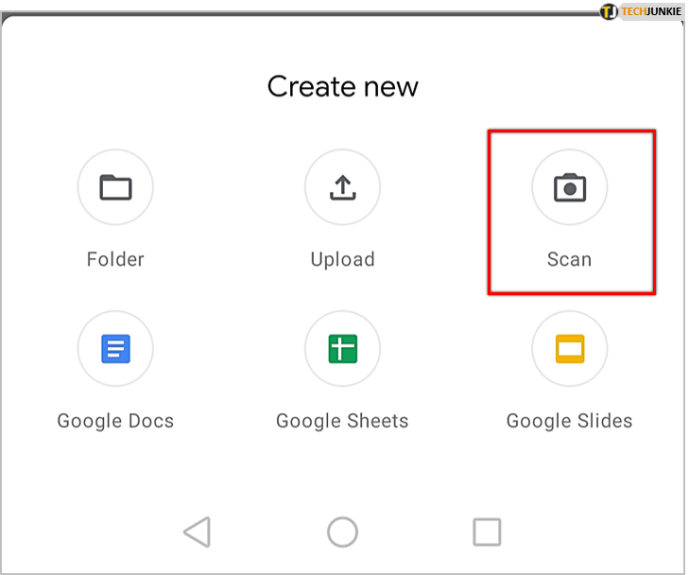
- اس سے آپ کے کیمرہ ایپ کھل جائے گی۔ آپ جس دستاویز کو پی ڈی ایف میں تبدیل کرنا چاہتے ہیں اس کی ایک تصویر لیں۔
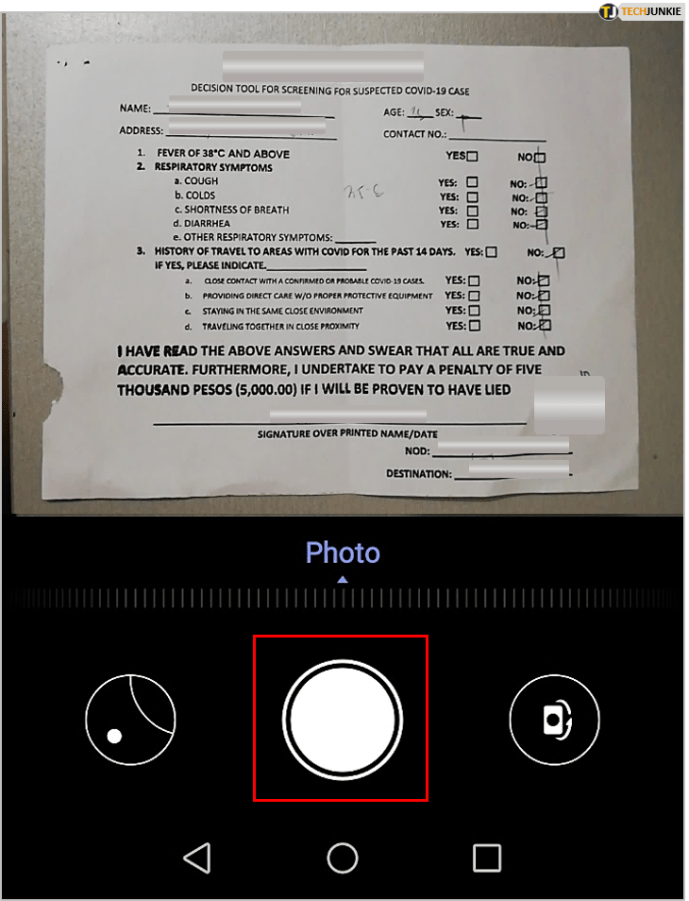
- تصویر کا پیش نظارہ دیکھنے کے لئے چیک آئیکن پر ٹیپ کریں۔
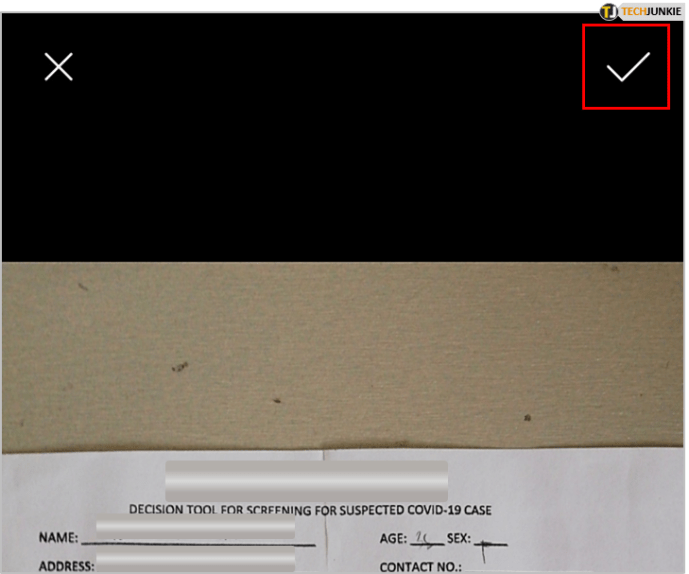
- اب آپ کو نیچے کچھ اختیارات دیکھنا چاہ.۔ یہ آپ کو تصویر میں ترمیم کرنے کی اجازت دیتے ہیں۔ آپ رنگ سکیم کو سیاہ اور سفید یا مکمل رنگ میں تبدیل کرنے کے ساتھ ساتھ شبیہ کو گھومنے اور تراشنے کے ل. بھی تبدیل کر سکتے ہیں۔
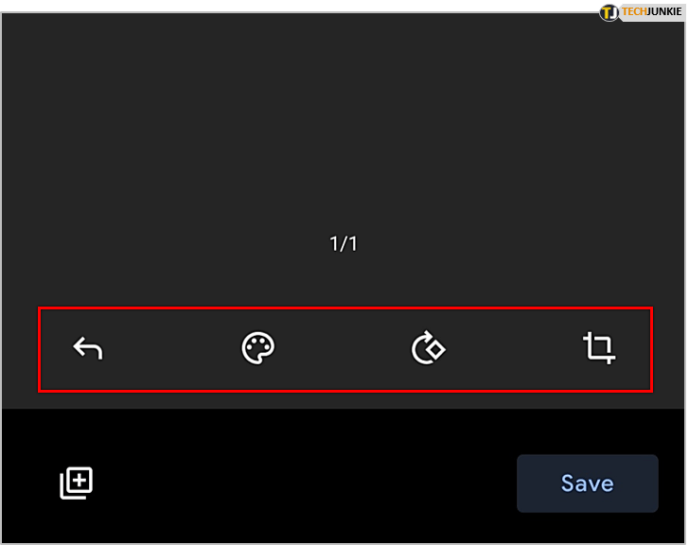
- اگر آپ مطمئن نہیں ہیں کہ یہ تصویر کیسے نکلی ہے تو ، فوٹو دوبارہ لینے کے لئے نیچے بائیں کونے میں واقع آئیکن کو دوبارہ کوشش کریں پر ٹیپ کریں۔
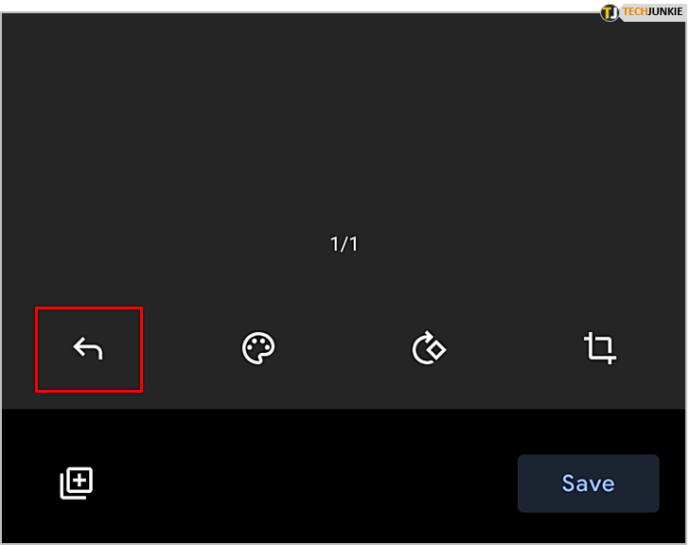
- ایک بار جب آپ حتمی نتائج سے مطمئن ہوجائیں تو ، محفوظ کریں پر ٹیپ کریں۔
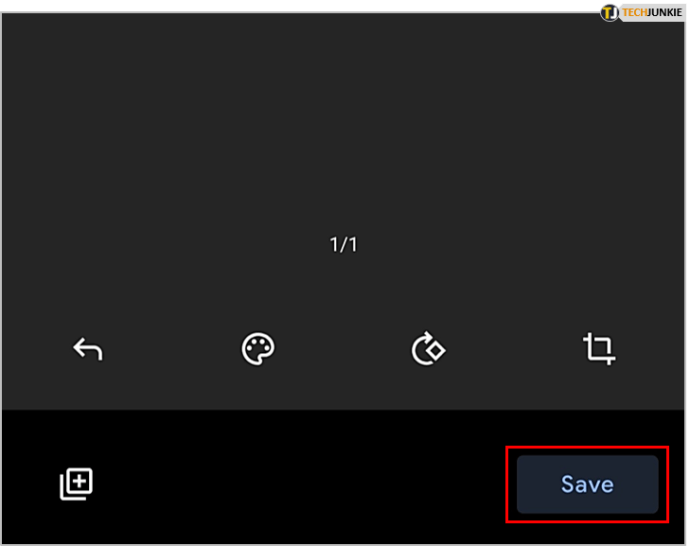
- اگلا مینو آپ کو فائل کا نام تبدیل کرنے کی اجازت دیتا ہے۔ جس گوگل ڈرائیو اکاؤنٹ میں آپ محفوظ کرنا چاہتے ہیں اس کا انتخاب کریں ، اور منزل کے فولڈر کو منتخب کریں۔ براہ کرم نوٹ کریں کہ آپ اس طرح اپنے فون پر براہ راست پی ڈی ایف کو محفوظ نہیں کرسکیں گے۔ ایسا کرنے کے ل you ، آپ اسے بعد میں گوگل ڈرائیو سے ڈاؤن لوڈ کرسکتے ہیں۔
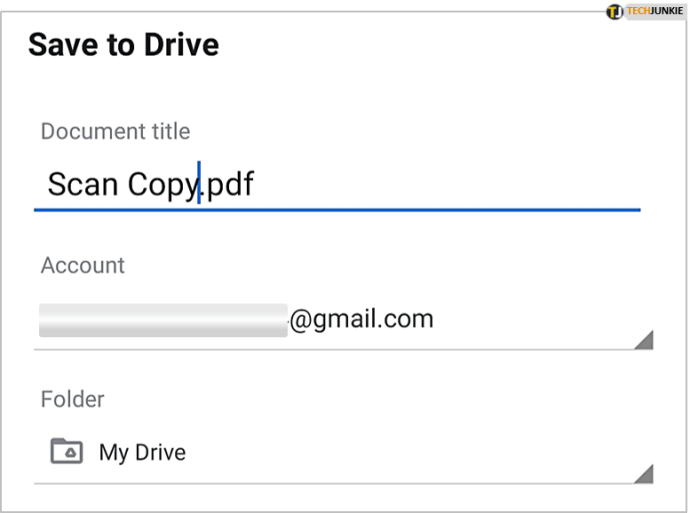
- فائل تیار کرنے کے بعد ، ٹیپ کریں محفوظ کریں اور آپ کام کرچکے ہیں۔
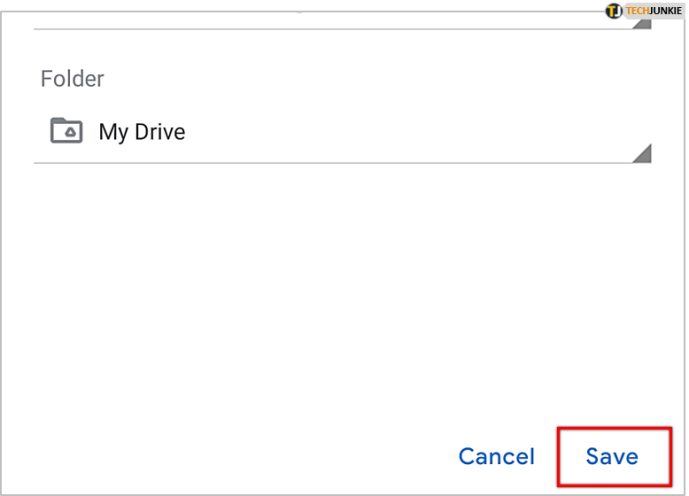
پی ڈی ایف تک رسائی حاصل کرنے کے لئے ، ایپ کی مرکزی اسکرین کے نیچے دائیں کونے میں فولڈر کا آئیکن ٹیپ کریں۔ اب آپ اپنے تازہ ترین پی ڈی ایف تک رسائی کے ل step مرحلہ 8 میں منتخب کردہ فائل منزل کو براؤز کریں۔
دوسری فائلوں سے پی ڈی ایف بنانا
بہت ساری قسم کی فائلیں ہیں جو آپ پی ڈی ایف میں تبدیل کرسکتی ہیں۔ ان میں وہ تصاویر شامل ہیں جو آپ گیلری کے ایپ ، مائیکروسافٹ آفس کی کچھ فائلیں اور بہت کچھ سے کھول سکتے ہیں۔ یہاں تک کہ آپ کسی پی ڈی ایف سے پی ڈی ایف بنا سکتے ہیں ، جو کافی کارآمد ہوسکتا ہے۔
مائیکروسافٹ آفس فائلوں سے
آگے بڑھنے سے پہلے ، براہ کرم چیک کریں کہ کیا آپ نے مائیکرو سافٹ کا مفت انسٹال کیا ہے کلام ، ایکسل ، اور پاور پوائنٹ Android کے لئے ایپس۔ یہ اس لئے ہے کہ آپ فائل فارمیٹس جیسے .txt ، .doc ، .docx ، .xls ، .xlsx ، .ppt ، .pptx ، اور بہت کچھ کھول سکتے ہیں۔
منی کرافٹ میں انوینٹری رکھنے کا کیا حکم ہے؟
- آپ جس فائل میں تبدیل کرنا چاہتے ہیں اس پر جائیں اور اسے کھولنے کے لئے ٹیپ کریں۔
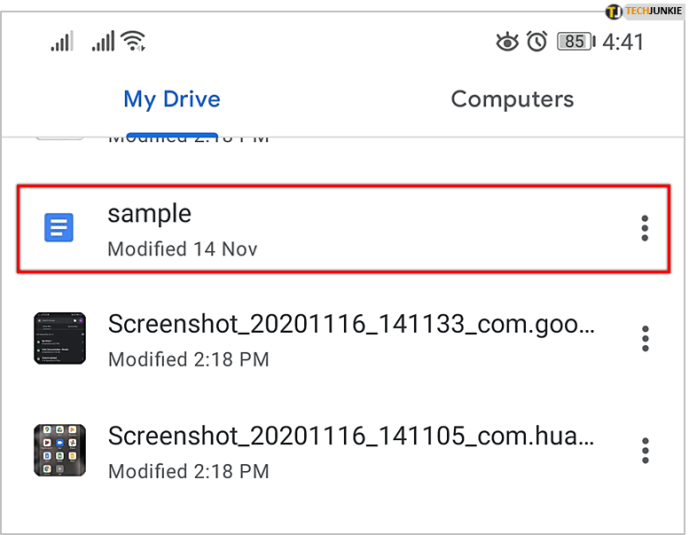
- فائل کی قسم پر منحصر ہے ، یہ ورڈ ، ایکسل ، یا پاورپوائنٹ میں سے کسی ایک میں کھل جائے گا۔
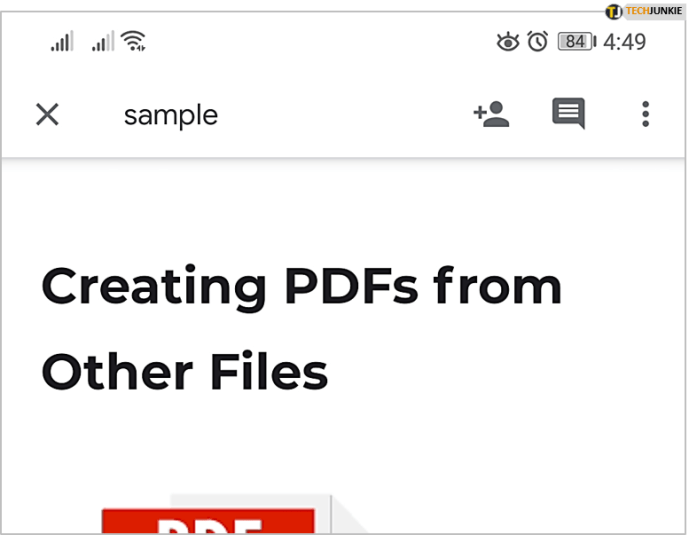
- ایک بار فائل کھل جانے کے بعد ، آپشن مینو کو تھپتھپائیں۔ یہ اوپر کے دائیں کونے میں تین نقطے ہیں۔
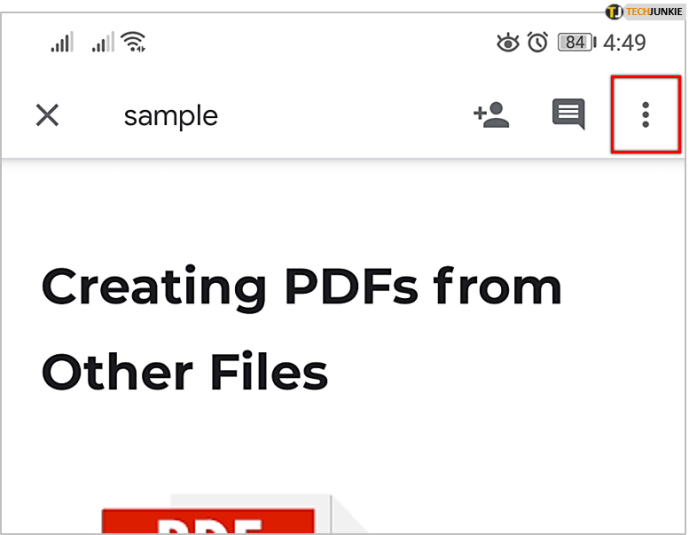
- اشتراک اور برآمد پر ٹیپ کریں۔
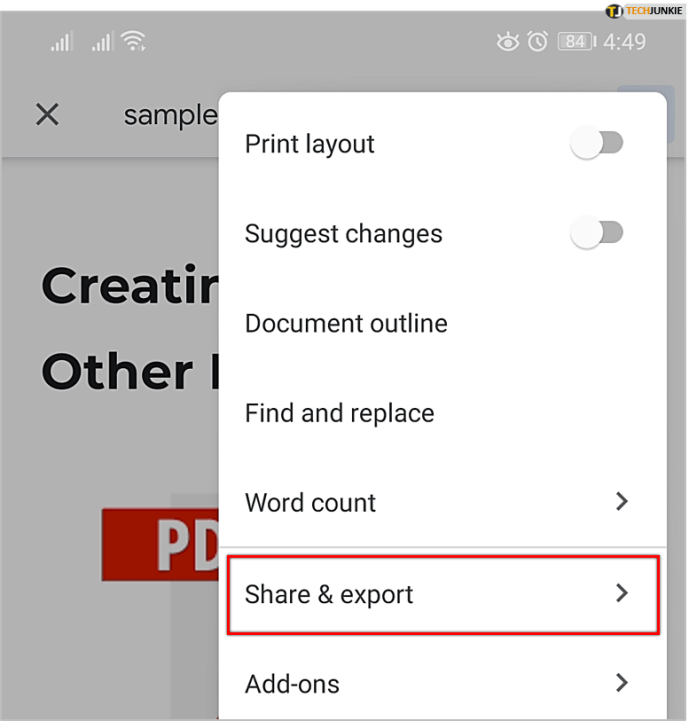
- پرنٹ پر ٹیپ کریں۔
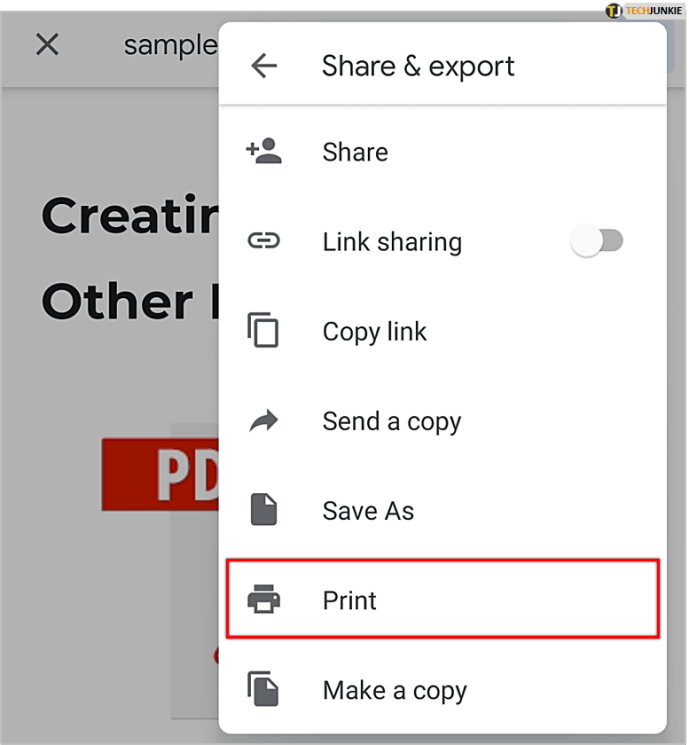
- چونکہ موبائل آلات عام طور پر جسمانی پرنٹرز سے نہیں جڑتے ہیں ، لہذا ڈیفالٹ پرنٹنگ کی شکل پی ڈی ایف ہے۔ بس یہ یقینی بنانے کے لئے کہ یہ ٹھیک سے سیٹ ہے ، اسکرین کے اوپری بائیں کونے میں ڈراپ ڈاؤن مینو کو چیک کریں۔ اس میں پی ڈی ایف کے بطور محفوظ دکھائیں۔ اگر نہیں تو ، جو بھی کہتا ہے اس پر ٹیپ کرکے ترتیب کو تبدیل کریں اور پھر پی ڈی ایف کے طور پر محفوظ کریں آپشن کا انتخاب کریں۔
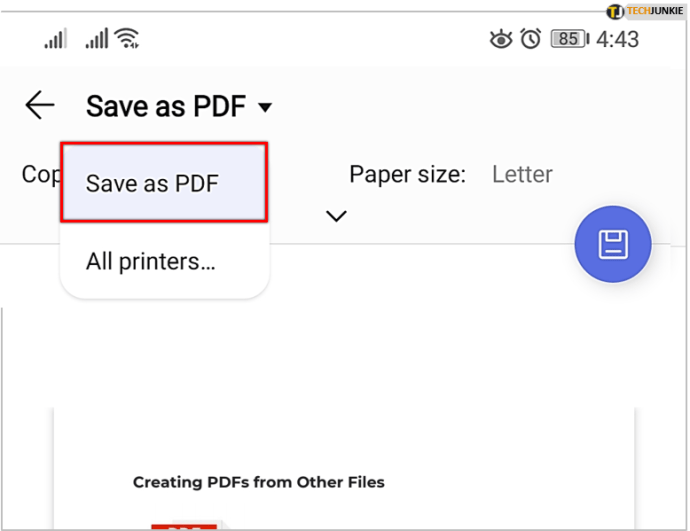
- اس ترتیب کے ساتھ ، آپ نیچے تیر کو ٹیپ کرکے بھی اضافی ترتیبات تک رسائی حاصل کرسکتے ہیں۔ یہ صرف پیپر سائز کے نیچے ہے: ٹیکسٹ۔ تاہم ، پی ڈی ایف تخلیق کرتے وقت یہ بہت زیادہ فرق نہیں ڈالنے والے ہیں۔
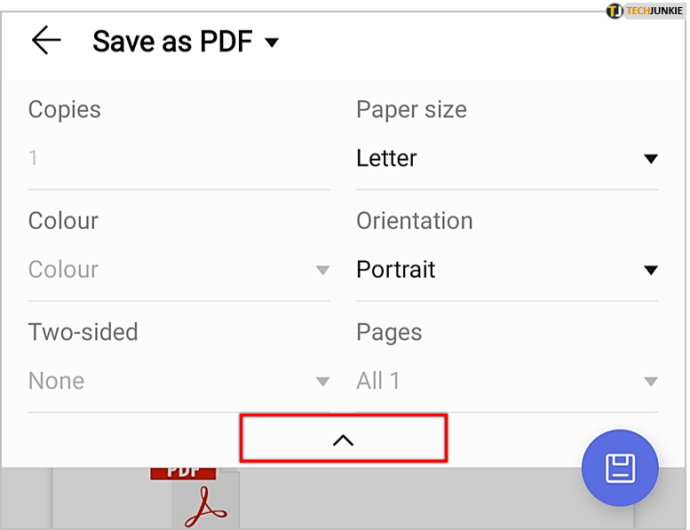
- اب اسکرین کے اوپری دائیں حصے میں محفوظ کریں بٹن کو تھپتھپائیں۔
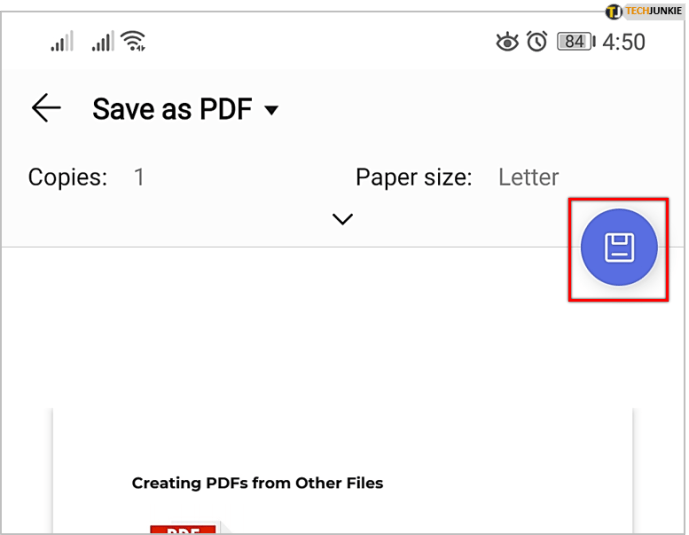
- وہ مقام منتخب کریں جہاں آپ اپنا پی ڈی ایف محفوظ کرنا چاہتے ہو۔
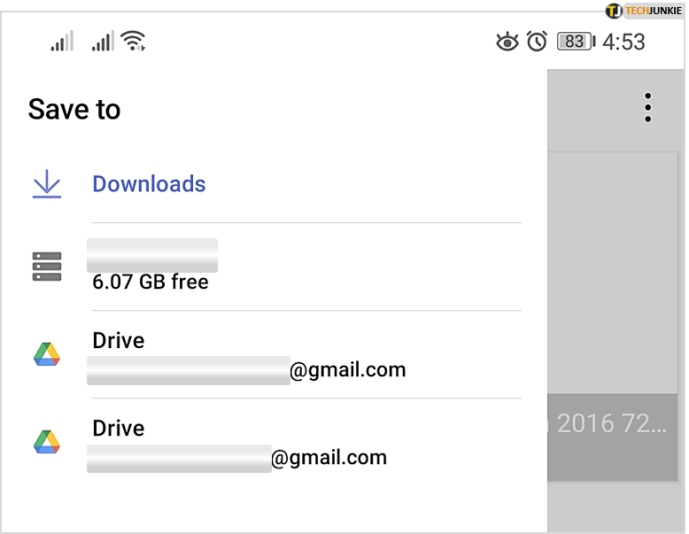
- آخر میں ، عمل مکمل کرنے کے لئے اسکرین کے نچلے حصے میں محفوظ کریں پر ٹیپ کریں۔
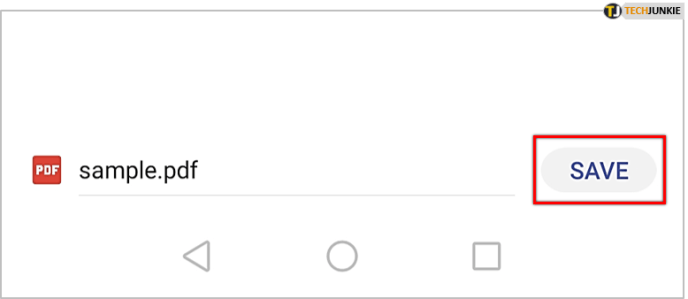
پی ڈی ایف فائلوں سے
اگرچہ یہ بے کار محسوس ہوتا ہے ، لیکن پی ڈی ایف سے پی ڈی ایف بنانا کافی مفید ہوسکتا ہے۔ مثال کے طور پر ، آپ کو ضرورت نہیں تمام اضافی چیزیں نکال کر کثیر زبان کے صارف دستی تشکیل دے سکتے ہیں۔ اس سے انہیں اسٹوریج کی جگہ کو پڑھنے اور بچانے میں آسانی ہوسکتی ہے۔
- کسی بھی مطابقت پذیر ایپ کی مدد سے پی ڈی ایف فائل کھولیں۔
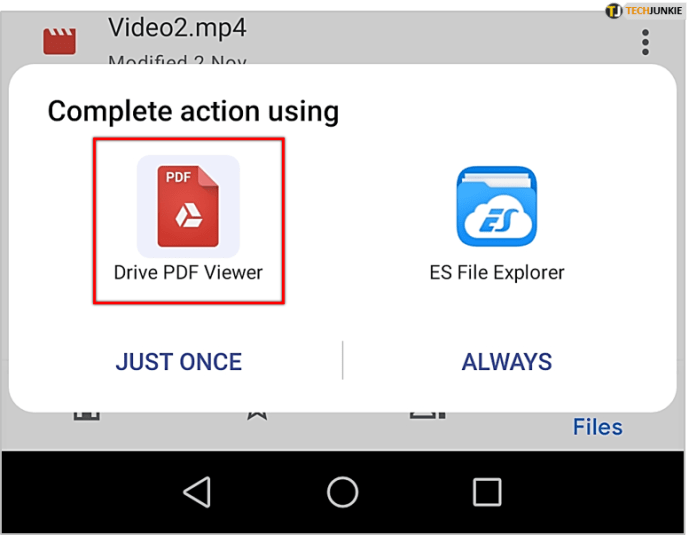
- اوپری دائیں کونے میں تھری ڈاٹ مینو کو تھپتھپائیں۔
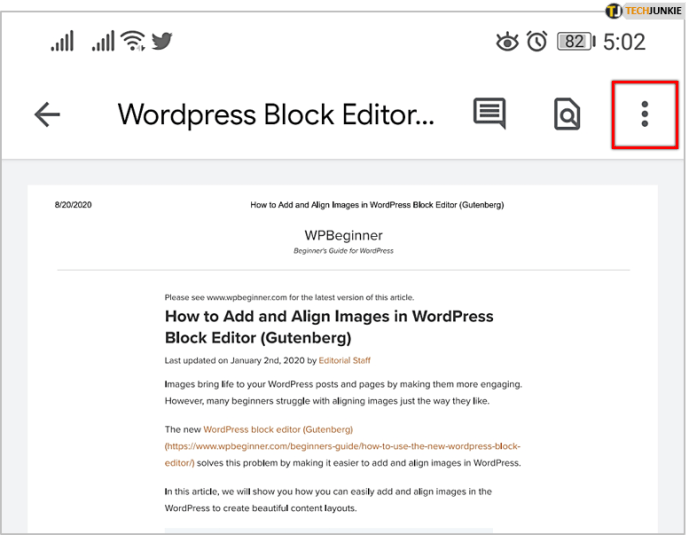
- پرنٹ پر ٹیپ کریں۔
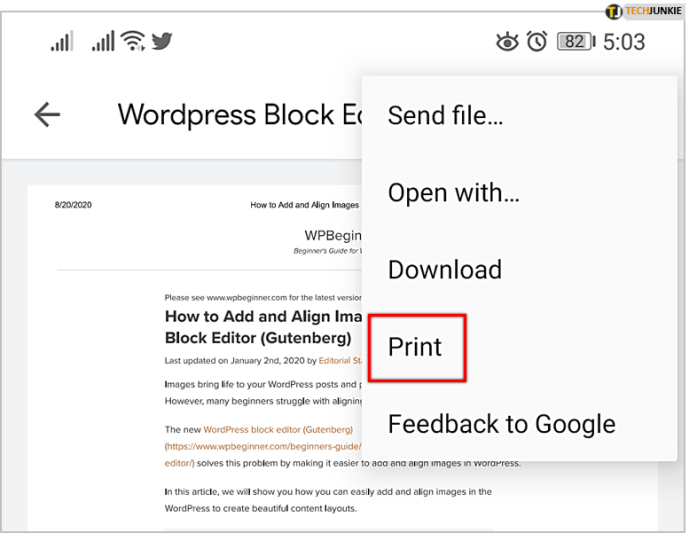
- کسی بھی پیج کو غیر منتخب کریں جس کو آپ نئی پی ڈی ایف فائل میں شامل نہیں کرنا چاہتے ہیں۔ آپ ہر ایک کو ٹیپ کر کے یہ کام کرسکتے ہیں یا آپ پرنٹ کی ترتیبات استعمال کرسکتے ہیں۔
a. پرنٹ کی ترتیبات کا مینو کھولیں (پچھلے حصے سے مرحلہ 6 دیکھیں)
b. صفحات کے ڈراپ ڈاؤن مینو کو تھپتھپائیں۔
c X کی حد کو منتخب کریں ، جہاں X دستاویز کے صفحات کی تعداد ہے۔
d. صفحہ نمبر یا صفحات کی ایک حد منتخب کریں جسے آپ رکھنا چاہتے ہیں۔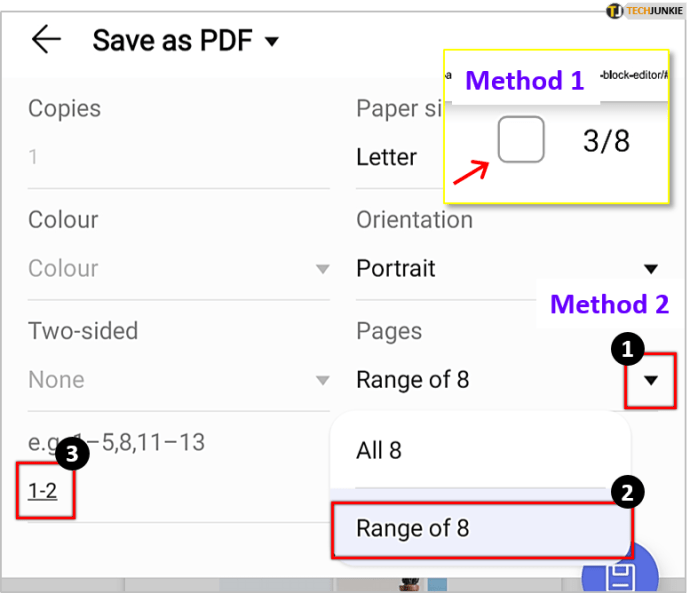
- اب پرنٹ کی ترتیبات کا مینو بند کریں اور اپنے نئے پی ڈی ایف کو بچانے کے لئے آگے بڑھیں۔ اس کے لئے ، پچھلے حصے سے 7 سے 9 مراحل پر مشورہ کریں۔
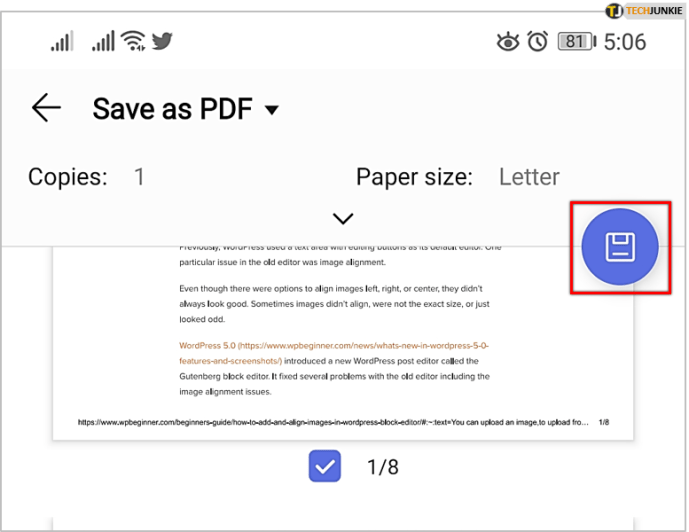
ایک ویب صفحے سے
اگر آپ کسی ویب صفحہ کو بطور پی ڈی ایف محفوظ کرنا چاہتے ہیں تو ، آپ اسے کسی بھی موبائل ویب براؤزر سے کرسکتے ہیں۔ اپنے ویب براؤزر کے اوپر دائیں کونے میں صرف تین ڈاٹ بٹن کو تھپتھپائیں ، شیئر کریں پھر پرنٹ کو منتخب کریں۔

جب پیش نظارہ کھلتا ہے تو ، آپ یہاں تک کہ منتخب کر سکتے ہیں کہ ویب صفحے کے کون سے حص .ے آپ نہیں رکھنا چاہتے ہیں۔ اب اپنا پی ڈی ایف محفوظ کریں اور بس۔
چلتے پھرتے پی ڈی ایف
امید ہے کہ ، اب آپ جانتے ہو کہ پی ڈی ایف فائلوں کو ایک سے زیادہ طریقوں سے کیسے بنانا ہے۔ آپ کے فون پر یہ کرنے کے قابل ہونا یقینی طور پر پیداوری میں بہتری لاتا ہے۔ ذرا تصور کریں کہ اسکینر یا پرنٹر استعمال نہ کرکے آپ جن اقدامات اور وقت کی بچت کرسکتے ہیں۔
کیا آپ نے اپنے اینڈروئیڈ ڈیوائس پر پی ڈی ایف بنانے کا انتظام کیا ہے؟ آپ کس طریقہ کے حق میں ہیں؟ براہ کرم ذیل میں تبصرے کے سیکشن میں اپنے خیالات شیئر کریں۔